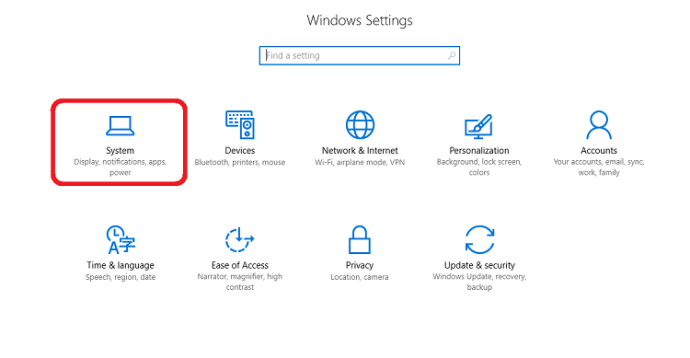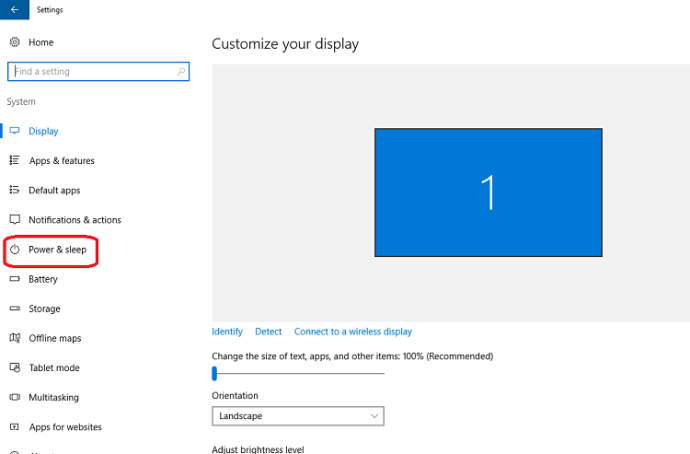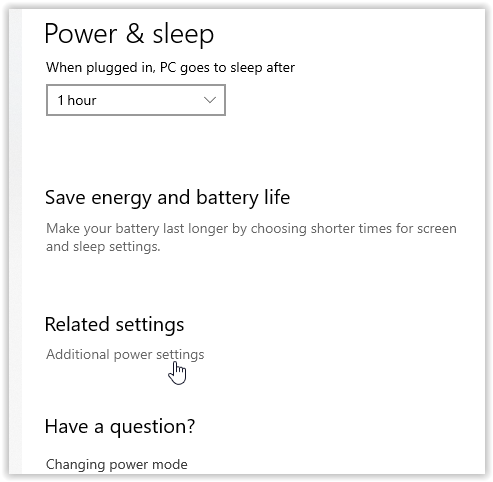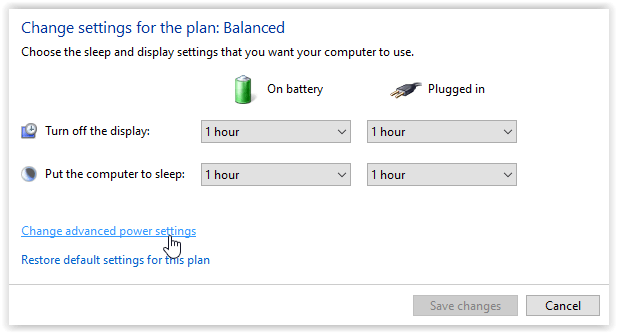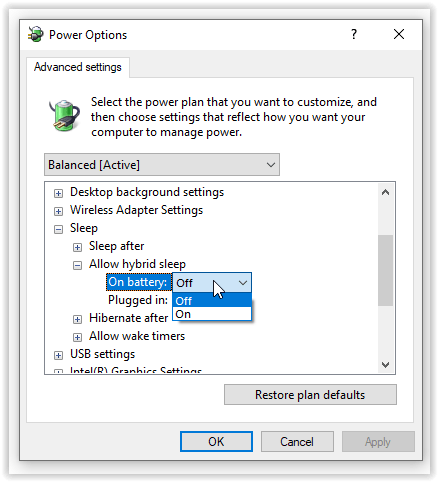Les Différents Modes d’Économie d’Énergie de Windows : Veille, Mise en Veille Prolongée et Hybride
Outre l’extinction complète, votre système Windows propose plusieurs alternatives pour gérer la consommation d’énergie. Parmi celles-ci, les plus fréquentes sont la mise en veille et la mise en veille prolongée. Ces deux fonctions d’alimentation s’avèrent particulièrement utiles sur les ordinateurs portables, car elles permettent de prolonger l’autonomie de la batterie sans pour autant éteindre l’appareil. De plus, elles conservent vos applications et services ouverts, les restaurant tels quels lors du redémarrage.
Bien qu’elles présentent des avantages, la mise en veille et la mise en veille prolongée comportent également leurs limites. Comprendre leurs distinctions peut optimiser la gestion de l’énergie de votre ordinateur (portable ou de bureau) et vous faire gagner du temps en évitant les longs délais de démarrage.
Cet article explore les différences entre ces deux modes, vous aidant ainsi à choisir l’option la plus adaptée en fonction de vos besoins spécifiques. Examinons cela de plus près.
Qu’est-ce que le Mode Veille de Windows ?
Le mode veille s’active lorsque votre ordinateur reste inactif pendant un certain temps, bien que l’utilisateur puisse également le déclencher manuellement. Il s’apparente à une pause dans un film. Toutes vos applications et fenêtres restent ouvertes, et l’appareil utilise la mémoire vive (RAM) pour maintenir l’état actif du système.
Lorsque vous reprenez l’activité en bougeant ou en cliquant sur la souris, ou en appuyant sur une touche comme la barre d’espace, votre session revient à l’état exact où vous l’aviez laissée. Le redémarrage est généralement instantané, ne nécessitant qu’une seconde ou deux pour tout rétablir. Il s’agit d’un mode de repos simple et rapide.
Quand Utiliser le Mode Veille de Windows ?
Votre ordinateur se met automatiquement en veille pour économiser de l’énergie. Windows 10 (comme les versions précédentes XP, 7, 8 et 8.1) active le délai de mise en veille par défaut, mais ce paramètre peut être modifié ou désactivé. Il est conseillé d’utiliser ce mode lorsque vous n’avez pas besoin de votre appareil pendant une courte période. Si vous devez vous absenter rapidement de votre bureau, le mode veille est idéal. Il offre un démarrage plus rapide qu’un redémarrage complet, vous permettant de reprendre votre travail en un clin d’œil.
Qu’est-ce que la Mise en Veille Prolongée de Windows ?
Si vous utilisez un ordinateur portable et que votre batterie est presque épuisée, le dernier état de votre appareil est sauvegardé sur le disque dur, généralement via le schéma d’alimentation de la mise en veille prolongée. Ce processus vous permet de reprendre votre session exactement là où vous l’aviez laissée une fois l’appareil rebranché.
Les ordinateurs de bureau ne disposent pas d’une option de batterie comme les ordinateurs portables. La mise en veille prolongée est donc souvent activée après une certaine période de mise en veille. L’objectif de passer de la veille à la mise en veille prolongée est de préserver l’autonomie de la batterie, mais pour un ordinateur de bureau, elle vise principalement à économiser de l’énergie.
Quand Utiliser la Mise en Veille Prolongée de Windows ?
La mise en veille prolongée est la solution idéale si vous prévoyez de laisser votre ordinateur (portable ou de bureau) éteint pendant une période prolongée. Il est généralement conseillé d’éteindre complètement l’appareil durant de longues absences et de redémarrer de zéro.
Le mode mise en veille prolongée de Windows coupe complètement l’alimentation de l’appareil. Toutefois, il utilise un état de sauvegarde pour restaurer toutes les fenêtres et services ouverts lors du redémarrage.
Bien que très utile, le chargement après une mise en veille prolongée prend plus de temps, étant donné que le système doit rétablir toutes les activités précédentes. Si vous avez le temps d’attendre, la mise en veille prolongée est un choix parfait.
Qu’est-ce que la Veille Hybride de Windows ?
Une fonctionnalité intéressante, appelée veille hybride, fonctionne de manière similaire à la veille classique, avec quelques nuances supplémentaires. La veille hybride est une combinaison de la mise en veille et de la mise en veille prolongée. Cette fonctionnalité conserve les fenêtres et processus actifs dans la RAM, tout en les enregistrant sur le disque dur (HDD) ou le lecteur à semi-conducteurs (SSD). Votre ordinateur se met en veille après avoir sauvegardé la session en cours dans la RAM. Ensuite, Windows duplique ces données sur le disque dur ou le SSD.
Cette option a été conçue pour les ordinateurs de bureau. Cependant, vous pouvez activer la veille hybride sur un ordinateur portable si vous le souhaitez. Il est néanmoins important de faire preuve de prudence lors de l’utilisation de ce mode sur les appareils portables. La suite explique pourquoi.
La veille hybride de Windows offre deux niveaux de protection pour une restauration fiable de votre session.
Il n’existe pas d’option de veille hybride dans le menu d’arrêt de votre appareil. Cependant, elle s’active automatiquement après une période de veille, à condition que l’option soit activée dans les paramètres d’alimentation.
Quand Utiliser la Veille Hybride de Windows ?
En combinant les fonctions de veille et de mise en veille prolongée, la veille hybride offre une double sauvegarde de l’état actuel de votre système. Malheureusement, la récupération en cas de panne de courant ne fonctionne que si l’ordinateur était déjà en veille et a terminé avec succès l’enregistrement sur le disque dur ou SSD. Dans le cas contraire, il n’y a pas assez de temps pour enregistrer les données sur le disque. Si la RAM est corrompue suite à une perte d’alimentation, votre système peut récupérer les données à partir de la sauvegarde sur disque dur ou SSD effectuée lors de la phase de veille.
La veille hybride de Windows permet également un démarrage plus rapide que la mise en veille prolongée, car elle peut utiliser les données de la RAM pour restaurer la session.
Comment Activer la Veille Hybride de Windows
La veille hybride est activée par défaut sur les ordinateurs de bureau. Comme mentionné précédemment, elle est désactivée par défaut sur les ordinateurs portables. Il est important de noter que la veille hybride n’est pas disponible si la mise en veille prolongée n’a pas été activée au préalable. En d’autres termes, l’option n’apparaîtra pas si le paramètre de mise en veille prolongée n’est pas disponible.
Si la veille hybride n’est pas activée sur votre ordinateur (portable ou de bureau), vous pouvez la configurer en suivant les étapes ci-dessous. N’oubliez pas que la veille hybride est désactivée sur les ordinateurs portables pour des raisons de sécurité.
Activer le Mode Hybride sur un PC Windows 10
|
Activer le Mode Hybride sur les Ordinateurs Portables
Les ordinateurs portables utilisent généralement un schéma d’alimentation différent pour conserver les fenêtres et processus actifs en cas d’inactivité. Les appareils portables utilisent le mode veille lorsqu’ils ne sont pas utilisés, puis peuvent passer à la mise en veille prolongée pour économiser la batterie. La veille hybride est désactivée en raison du temps nécessaire pour enregistrer la session sur le disque dur ou le SSD.
La fermeture du capot met l’ordinateur portable en veille, et si la veille hybride est activée, elle met en cache la session en cours sur le disque pendant que vous déplacez l’appareil. Ce n’est pas une combinaison idéale pour un disque dur !
Bien qu’un SSD n’ait pas de pièces mobiles comme un disque dur, il s’use plus rapidement en raison du nombre accru de transactions de données. Si vous prévoyez de laisser votre ordinateur portable au bureau, la veille hybride est bénéfique pour les disques durs, en particulier lorsque vous reprenez votre travail ou terminez une tâche.
Pour activer la veille hybride sur votre ordinateur portable, suivez les instructions pour les ordinateurs de bureau, en vous assurant que l’option de mise en veille prolongée est activée, sinon vous ne verrez pas l’option de veille hybride.
Une fois la veille hybride activée, vous n’aurez plus à craindre de perdre votre travail, sauf en cas de coupure de courant pendant que l’ordinateur était en cours d’utilisation.